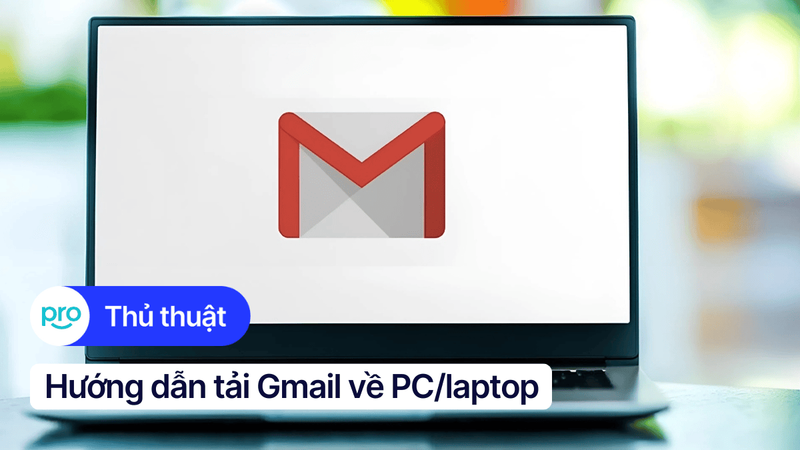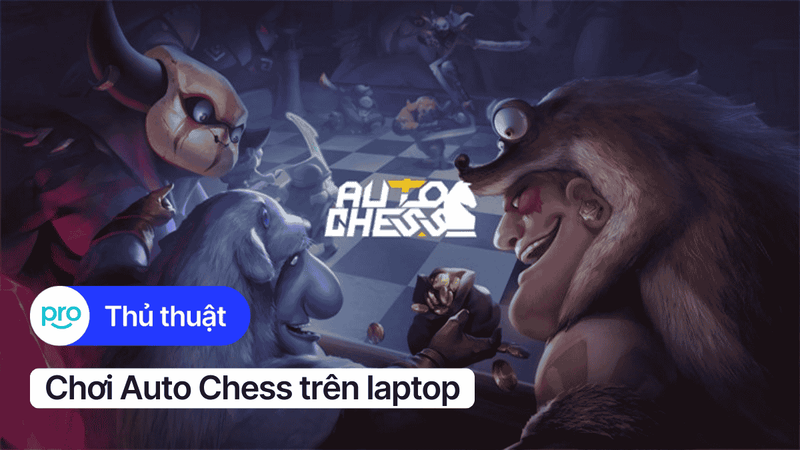Hướng dẫn sử dụng Bigo Live trên Laptop, PC đơn giản, dễ hiểu
Bạn muốn trải nghiệm Bigo Live trên màn hình lớn hơn của máy tính, hoặc muốn livestream chuyên nghiệp hơn với các thiết bị hỗ trợ trên PC? Có nhiều cách để sử dụng Bigo Live trên laptop và PC. Bài viết này sẽ hướng dẫn bạn chi tiết cách sử dụng Bigo Live trên laptop/PC bằng trình duyệt web, phần mềm giả lập Bluestacks và công cụ BIGO LIVE Connector.
1. Những điểm chính
Giới thiệu về nền tảng livestream Bigo Live và ưu điểm khi sử dụng trên laptop/PC.
Hướng dẫn truy cập và xem livestream trên trình duyệt web.
Hướng dẫn cài đặt Bluestacks, cài đặt và đăng nhập Bigo Live, và cách livestream trên Bluestacks.
Hướng dẫn cài đặt và sử dụng BIGO LIVE Connector để phát trực tiếp game từ PC.
2. Giới thiệu về Bigo Live
Bigo Live là một nền tảng livestream hàng đầu, kết nối hàng triệu người dùng trên toàn cầu. Nó cho phép người dùng phát sóng trực tiếp các hoạt động của mình, từ ca hát, chơi game, đến giao lưu, trò chuyện với người xem.
Sử dụng Bigo Live trên laptop/PC mang lại nhiều ưu điểm so với điện thoại:
Trải nghiệm màn hình lớn, rõ nét hơn: Bạn có thể theo dõi livestream và tương tác với người phát một cách thoải mái hơn trên màn hình lớn của máy tính.
Tiết kiệm pin điện thoại, tránh nóng máy: Livestream trên điện thoại trong thời gian dài có thể khiến máy nóng và hao pin nhanh. Sử dụng laptop/PC sẽ giải quyết vấn đề này.
Sử dụng webcam, micro chất lượng cao: Laptop/PC thường được trang bị webcam và micro có chất lượng tốt hơn so với điện thoại, giúp nâng cao chất lượng livestream.
Đa nhiệm dễ dàng hơn: Bạn có thể vừa livestream vừa thực hiện các tác vụ khác trên máy tính một cách dễ dàng hơn.
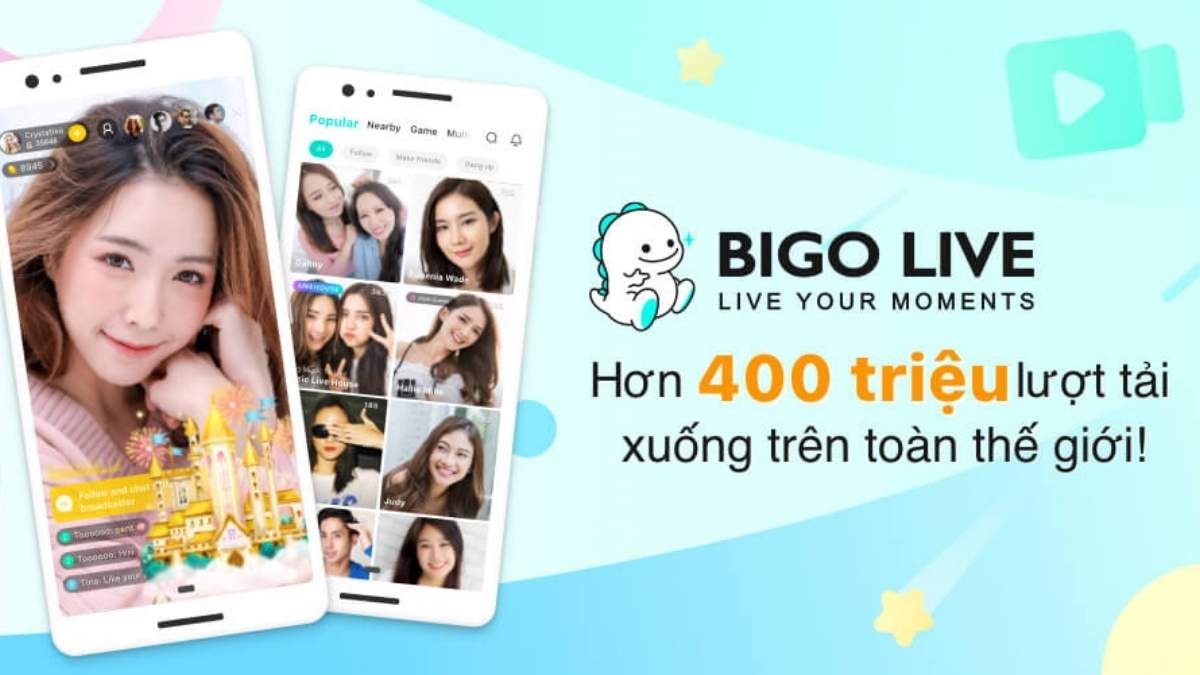
Bigo Live là một nền tảng livestream hàng đầu, kết nối hàng triệu người dùng trên toàn cầu
3. Cách xem Bigo Live trên Laptop/PC bằng trình duyệt Web
Xem Bigo Live trên máy tính qua trình duyệt web rất đơn giản, cho phép bạn thưởng thức các buổi livestream trên màn hình lớn hơn. Dưới đây là hướng dẫn chi tiết:
Bước 1: Truy cập website Bigo Live: Mở trình duyệt web bạn thường dùng và truy cập vào trang web chính thức của Bigo Live.
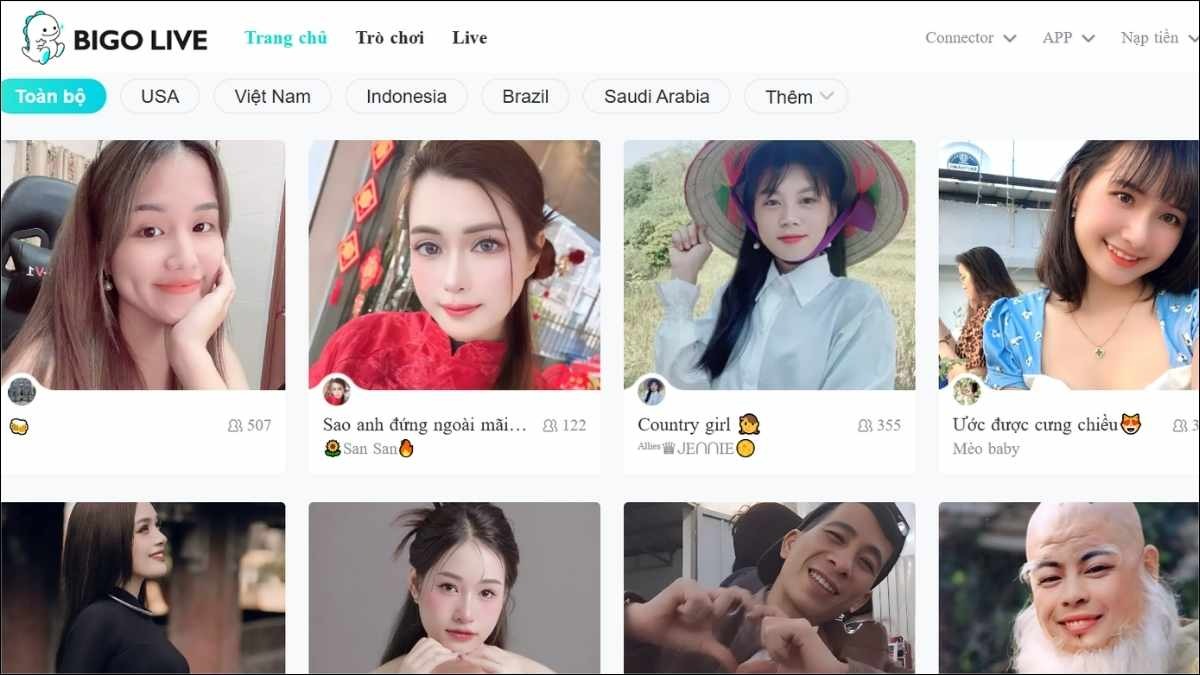
Truy cập website Bigo Live
Bước 2: Khám phá nội dung: Bigo Live cung cấp nhiều nội dung livestream đa dạng, được phân loại thành các danh mục dễ dàng tìm kiếm:
Trang chủ: Nơi tổng hợp các livestream nổi bật và đang được nhiều người xem nhất. Bạn sẽ tìm thấy đủ loại nội dung, từ ca hát, nhảy múa, trò chuyện đến chơi game.
Trò chơi: Danh mục dành riêng cho game thủ. Tại đây, bạn có thể xem các streamer chơi nhiều tựa game khác nhau, từ các game mobile phổ biến đến các game PC, console.
Live: Một danh mục đa dạng với các nội dung như thể dục, nấu ăn, hát hò, nhảy múa, kể chuyện và nhiều hơn nữa.
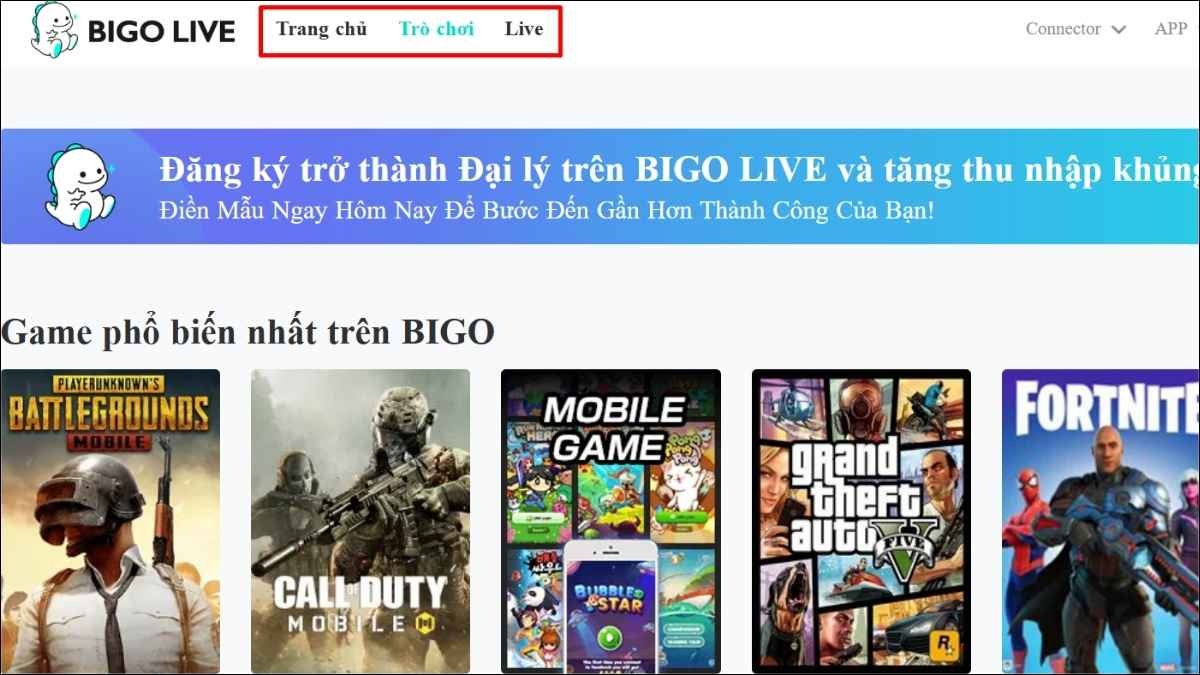
Bigo Live cung cấp nhiều nội dung livestream đa dạng
Bước 3: Lọc nội dung (tùy chọn): Để tìm kiếm livestream theo sở thích, bạn có thể sử dụng bộ lọc theo quốc gia, ngôn ngữ hoặc chủ đề. Tính năng này giúp bạn nhanh chóng tìm thấy nội dung mình quan tâm.
Bước 4: Đăng nhập (tùy chọn): Bạn có thể đăng nhập vào tài khoản Bigo Live (nếu có) để tương tác với streamer, gửi quà tặng và sử dụng các tính năng khác. Tuy nhiên, việc đăng nhập không bắt buộc, bạn vẫn có thể xem livestream mà không cần tài khoản.
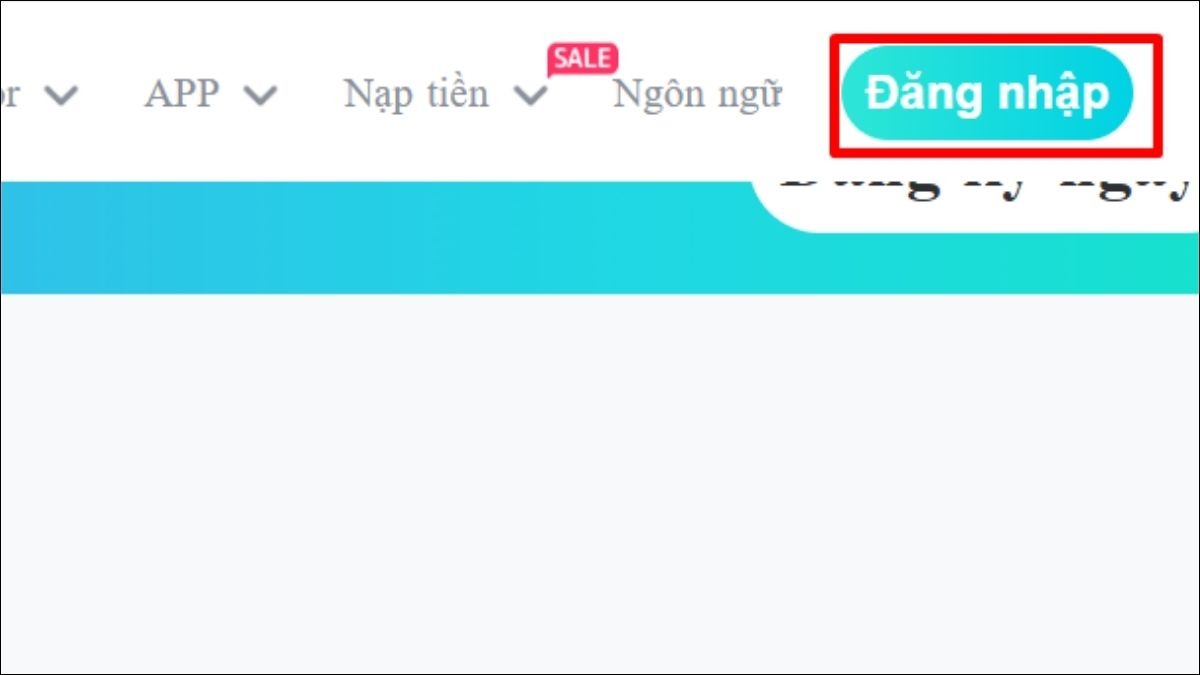
Bạn có thể đăng nhập vào tài khoản Bigo Live
4. Hướng dẫn chơi Bigo Live trên Laptop/PC bằng BlueStacks
4.1. Hướng dẫn cài đặt BlueStacks:
Bluestacks là một phần mềm giả lập Android phổ biến, cho phép bạn chạy các ứng dụng và game Android trên máy tính Windows hoặc macOS. Việc sử dụng Bluestacks để chơi Bigo Live trên laptop/PC mang lại trải nghiệm tốt hơn so với trình duyệt web, đặc biệt là về hiệu suất và tính năng.
Các bước cài đặt Bluestacks:
Tải xuống Bluestacks: Truy cập trang web chính thức của Bluestacks và tải xuống phiên bản mới nhất phù hợp với hệ điều hành của bạn.
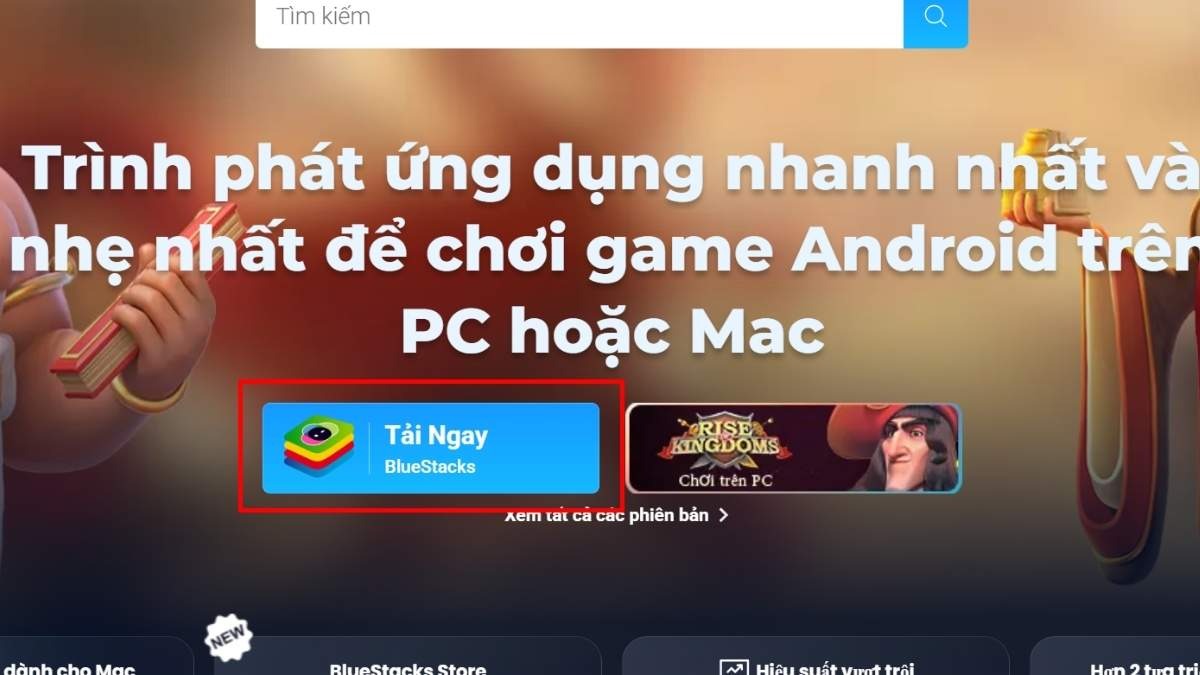
Tải xuống Bluestacks
Cài đặt Bluestacks: Mở file cài đặt vừa tải về và làm theo hướng dẫn trên màn hình để cài đặt Bluestacks trên máy tính.
Đăng nhập tài khoản Google: Sau khi cài đặt xong, mở Bluestacks và đăng nhập vào tài khoản Google của bạn. Việc này cần thiết để bạn có thể tải xuống và cài đặt ứng dụng từ Google Play Store.
Lưu ý: Ngoài Bluestacks, bạn cũng có thể sử dụng các phần mềm giả lập Android khác như LDPlayer, NoxPlayer,... Tuy nhiên, Bluestacks vẫn là một trong những lựa chọn phổ biến và ổn định nhất hiện nay.
4.2. Hướng dẫn cài đặt và đăng nhập Bigo Live trên BlueStacks:
Sau khi cài đặt Bluestacks và đăng nhập tài khoản Google, bạn thực hiện các bước sau để cài đặt và đăng nhập Bigo Live:
Mở CH Play: Trong giao diện chính của Bluestacks, tìm và mở ứng dụng CH Play (Google Play Store).
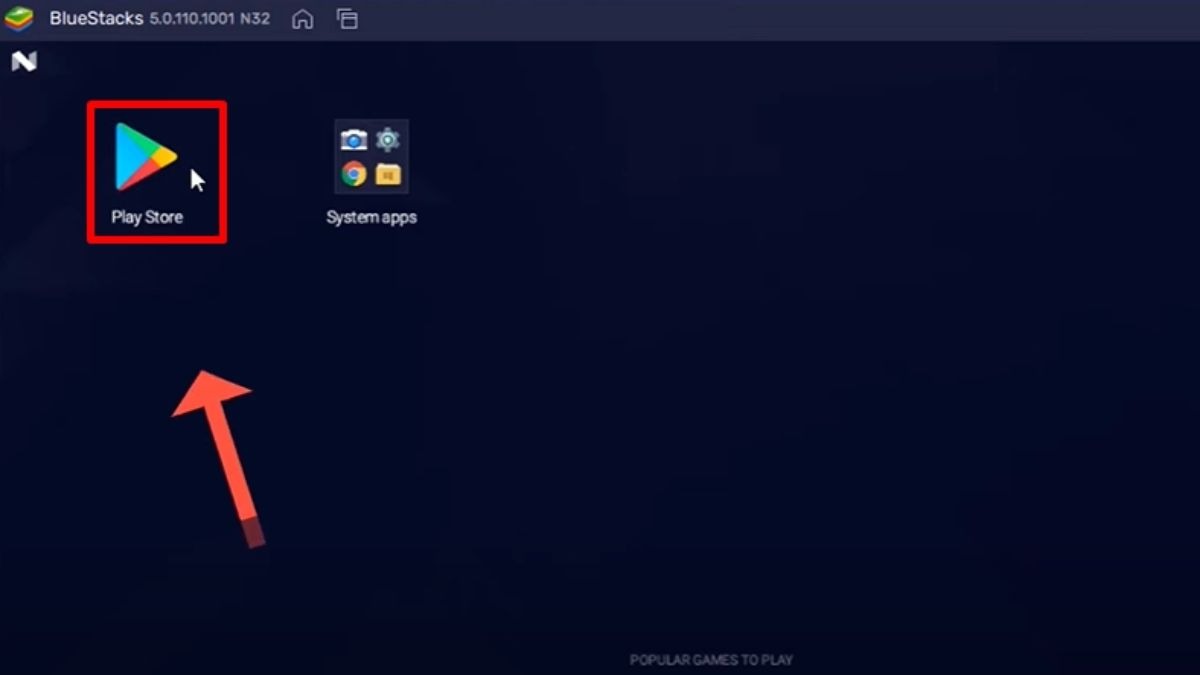
Mở CH Play
Tìm kiếm Bigo Live: Gõ "Bigo Live" vào thanh tìm kiếm và nhấn Enter.
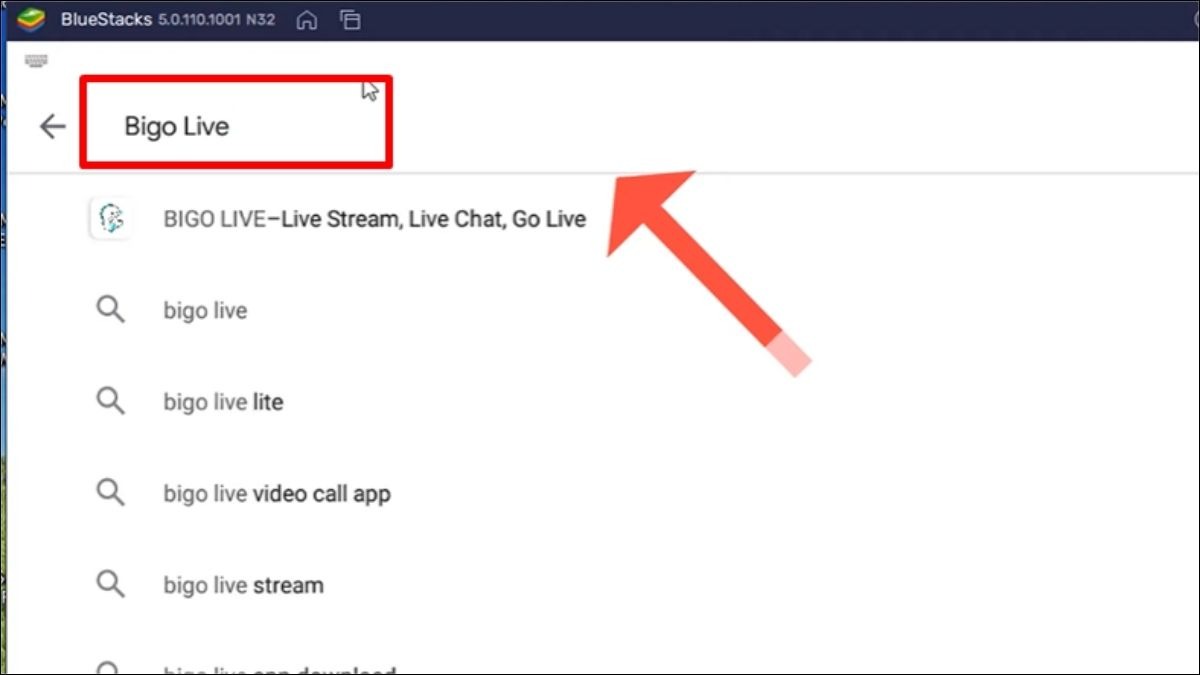
Gõ "Bigo Live" vào thanh tìm kiếm và nhấn Enter
Cài đặt: Chọn ứng dụng Bigo Live từ kết quả tìm kiếm và nhấn vào nút "Cài đặt".
Đăng nhập: Sau khi cài đặt hoàn tất, mở ứng dụng Bigo Live và đăng nhập vào tài khoản của bạn.
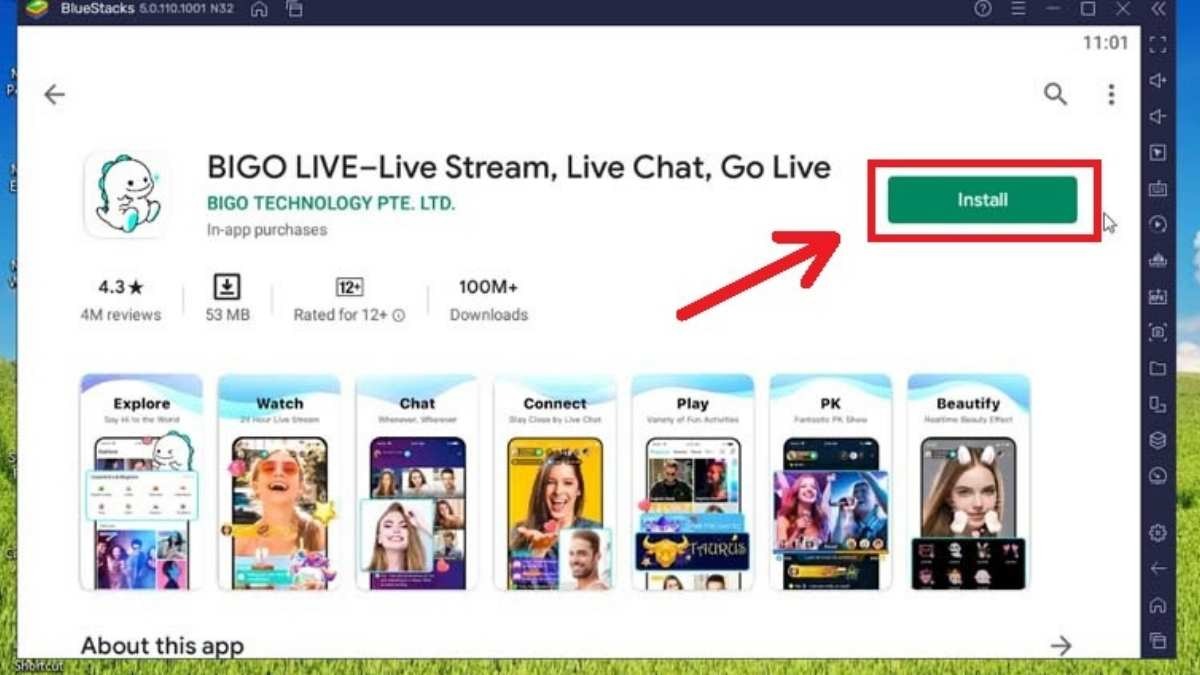
Tải ứng dụng Bigo Live
4.3. Hướng dẫn livestream Bigo Live trên BlueStacks:
Chọn biểu tượng camera: Trên giao diện chính của Bigo Live, nhấn vào biểu tượng camera ở giữa màn hình.
Thiết lập thông tin livestream: Nhập tên buổi livestream, thêm hashtag và các thông tin khác (tùy chọn).
Bắt đầu livestream: Nhấn nút "Bắt đầu phát trực tiếp" để bắt đầu livestream.
Sử dụng các tính năng: Trong khi livestream, bạn có thể sử dụng các tính năng như trò chuyện với người xem, nhận quà tặng, sử dụng filter, và nhiều tính năng khác.
Kết thúc livestream: Khi muốn kết thúc buổi phát sóng, nhấn nút "Kết thúc".
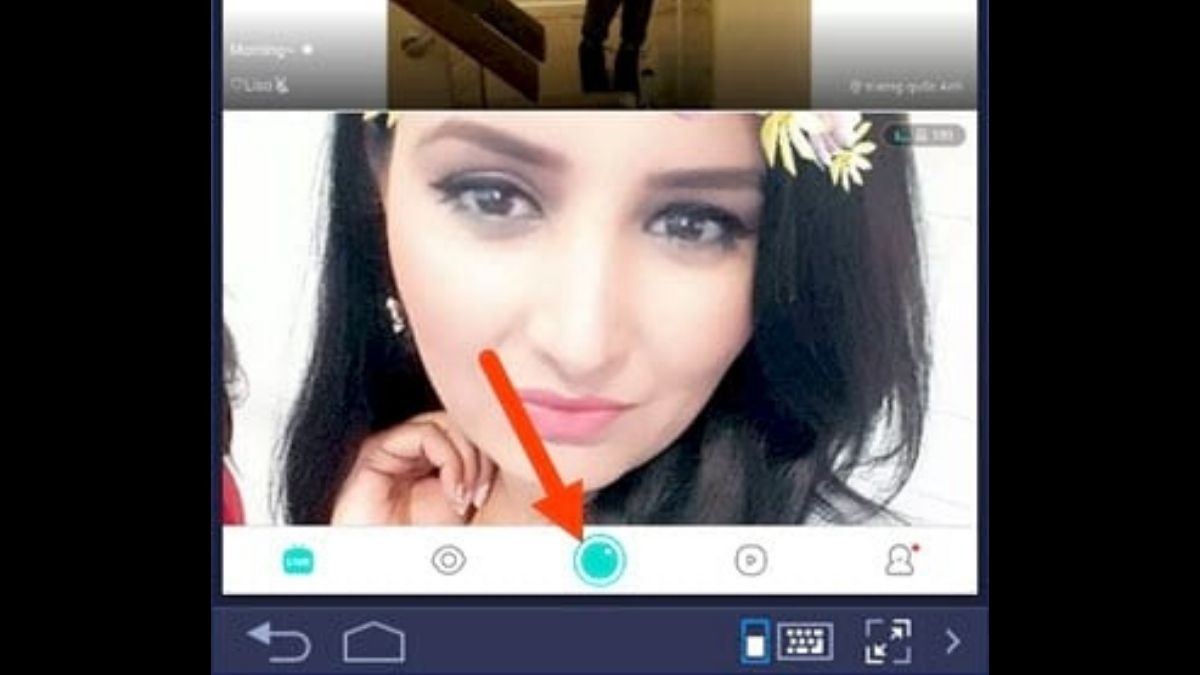
Trên giao diện chính của Bigo Live, nhấn vào biểu tượng camera ở giữa màn hình
5. Phát trực tiếp game trên Bigo Live bằng BIGO LIVE Connector
BIGO LIVE Connector là phần mềm hỗ trợ livestream game trực tiếp từ PC lên nền tảng Bigo Live. Công cụ này giúp bạn phát sóng màn hình trò chơi với chất lượng cao, tối ưu độ trễ và tích hợp nhiều tính năng hỗ trợ tương tác với người xem. Đây là lựa chọn lý tưởng cho các game thủ, streamer muốn chia sẻ trận đấu hấp dẫn với cộng đồng Bigo Live.
Yêu cầu hệ thống: Windows 7/8/10.
Cách cài đặt và sử dụng BIGO LIVE Connector:
Bước 1: Tải xuống và cài đặt BIGO LIVE Connector
Truy cập trang web chính thức của Bigo Live để tải phần mềm BIGO LIVE Connector (khoảng 40MB).
Tiến hành cài đặt theo hướng dẫn trên màn hình.
Bước 2: Thiết lập chế độ phát trực tiếp
Mở ứng dụng BIGO LIVE Connector trên PC.
Tạo mã BIGO để kết nối với tài khoản Bigo Live của bạn.
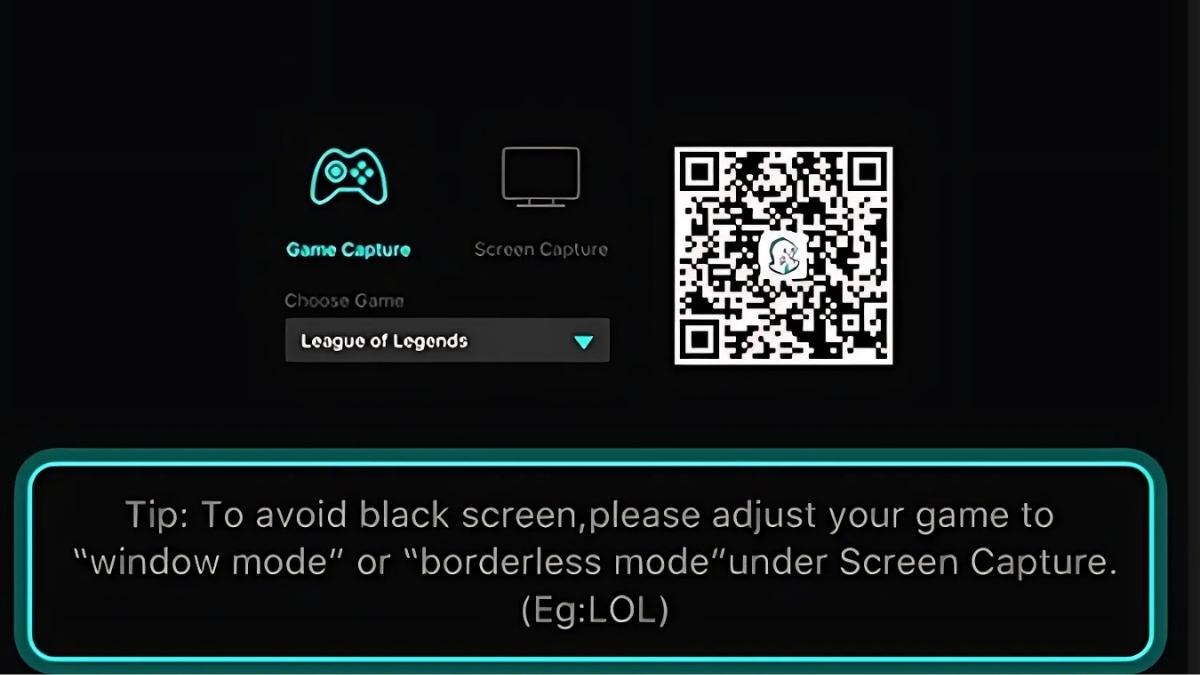
Tạo mã BIGO để kết nối với tài khoản Bigo Live của bạn
Bước 3: Quét mã QR để kết nối với BIGO LIVE
Trên điện thoại, mở ứng dụng Bigo Live và quét mã QR hiển thị trên màn hình PC.
Sau khi quét mã thành công, tài khoản của bạn sẽ được đồng bộ hóa với BIGO LIVE Connector.
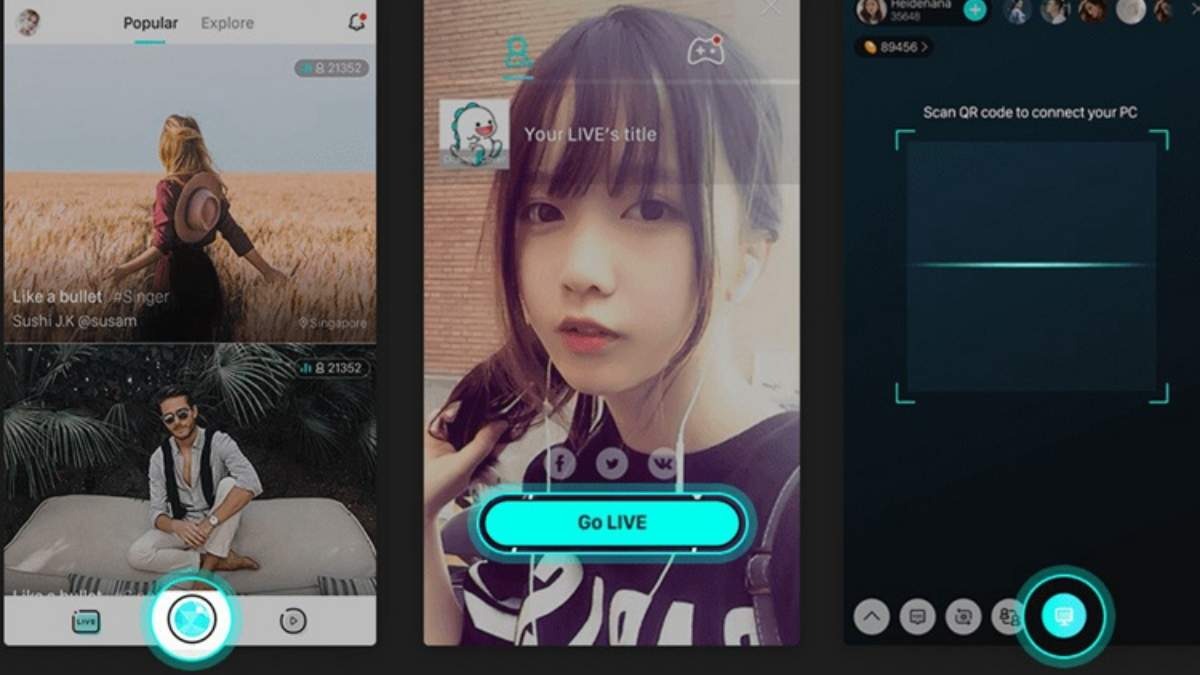
Quét mã QR để kết nối với BIGO LIVE
Bước 4: Bắt đầu livestream game
Chọn trò chơi bạn muốn phát trực tiếp.
Nhấn “Bắt đầu” để livestream game từ PC lên Bigo Live.
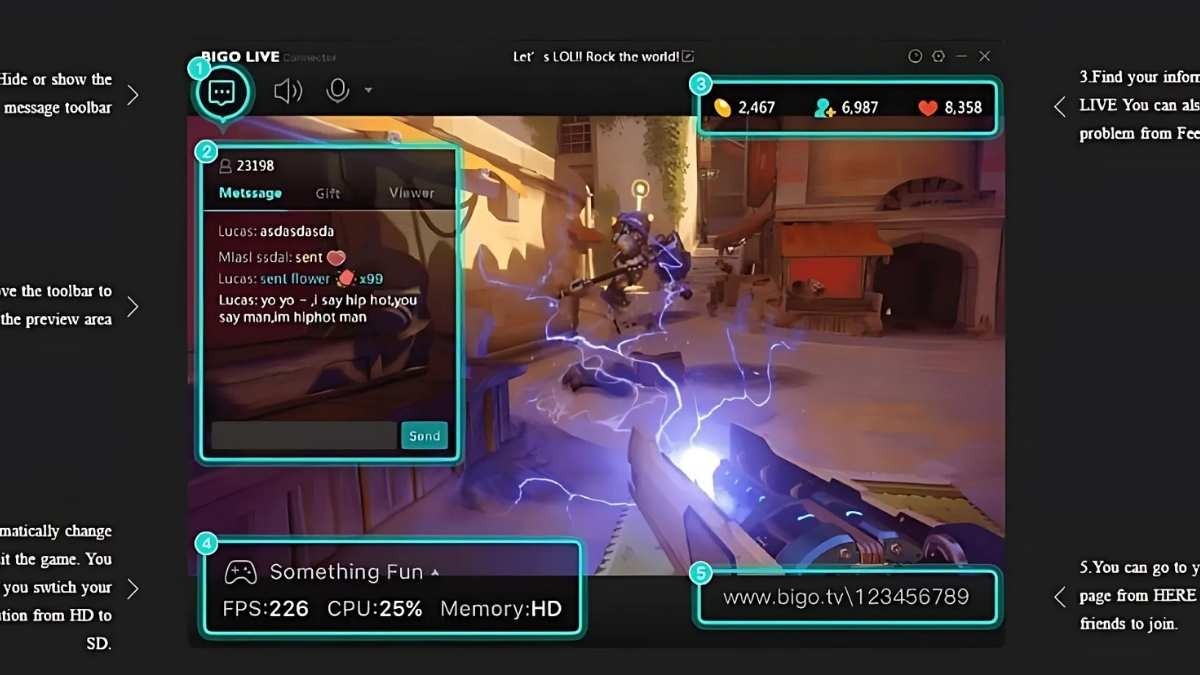
Bắt đầu livestream
6. Một số câu hỏi liên quan
6.1. Bigo Live có miễn phí không?
Bigo Live là ứng dụng miễn phí tải về và sử dụng. Tuy nhiên, có một số tính năng hoặc vật phẩm ảo trong ứng dụng có thể yêu cầu mua bằng tiền thật.

Bigo Live là ứng dụng miễn phí tải về và sử dụng
6.2. Làm sao để kiếm tiền trên Bigo Live?
Bạn có thể kiếm tiền trên Bigo Live bằng cách nhận quà tặng ảo từ người xem, sau đó đổi quà tặng thành tiền mặt.
6.3. Bigo Live có an toàn không?
Bigo Live có các chính sách và biện pháp để đảm bảo an toàn cho người dùng, tuy nhiên, bạn cần lưu ý bảo vệ thông tin cá nhân và tránh chia sẻ thông tin nhạy cảm.
Xem thêm:
Hướng dẫn chơi Clash of Clans trên laptop, PC bằng giả lập
Hướng dẫn kết nối PS4 trên laptop, PC chi tiết và dễ hiểu
Trên đây là hướng dẫn chi tiết cách sử dụng Bigo Live trên laptop/PC bằng trình duyệt web, Bluestacks và BIGO LIVE Connector. Hy vọng bài viết sẽ giúp bạn lựa chọn được phương pháp phù hợp nhất với nhu cầu của mình. Nếu bạn đang tìm kiếm một thiết bị phù hợp để có trải nghiệm livestream mượt mà , ghé ngay ThinkPro để được tư vấn và lựa chọn sản phẩm tốt nhất cho nhu cầu livestream của bạn!